※当サイトはアフィリエイトプログラムによる収益を得ています。
デル XPS 15 (9510) の実機レビュー

| CPU | Core i5-11400H Core i7-11800H Core i9-11900H |
|---|---|
| GPU | CPU内蔵 GeForce RTX 3050Ti |
| メモリ | 16GB~64GB |
| ストレージ | PCIe NVMe SSD |
| 液晶サイズ | 15.6インチ |
| 液晶種類 | FHD+ (1920x1200) UHD+ (3840x2400) 3.5K (3456x2160) 有機EL ※3.5K/UHD+はタッチ対応 |
| 質量 | 約1.96kg~ |
| バッテリー | 56Wh / 86Wh |
| 価格[税込] | 19万円台~ |
XPS 15 (9510)は、クリエイター向けの高いスペックと、高いデザイン性が特徴的な15.6型ノートPCです。しかも、質量が2kgを切っており、持ち運びもしやすいです。
Tiger Lake-H45シリーズに、GeForce RTX 3050Ti搭載の構成を選択できます。また、目的に合った広色域のディスプレイも搭載可能です。
さらに、デザイン性が高く、質感も高いので、外で使っているとかっこよく見えることでしょう。
プロレベルのクリエイターはもちろん、効率よく作業ができる、上質なデザインのノートPCが欲しい方にもおすすめの機種です。
レビュー機は、当サイトの購入品です。今回は以下の構成でレビューをしています。
レビュー機の構成
Core i7-11800H、GeForce RTX 3050Ti、3.5K 有機EL
目次
お忙しい方は、「XPS 15 (9510)の特徴」のみお読みください。
XPS 15 (9510)の特徴
用途に合わせて選べる広色域ディスプレイ
XPS 15 (9510)では、クリエイティブな作業に適したディスプレイが準備されています。作業内容に合わせて、以下の3種類から選択することができます。
なお、画面サイズは、最近流行りのアスペクト比16:10となっています。
XPS 15 (9510)で選択できるディスプレイ
・FHD+ (1920x1200)、非タッチ、非光沢、500nit
・3.5K (3456x2160)、有機EL、タッチ、反射防止、400nit、100% DCI-P3クラス
・UHD+ (3840x2400)、タッチ、反射防止、500nit、100% Adobe RGBクラス
今回は、3.5Kの有機ELディスプレイ搭載モデルをチェックしましたが、公表値通り、DCI-P3カバー率が100%の色域で、主に映像編集を行うのに適したディスプレイです。
UHD+液晶は、100% Adobe RGBクラスと、こちらも広色域です。印刷用の写真編集を行う場合は、このUHD+液晶がいいと思います。
なお、Core i5-11400H搭載モデルは、FHD+液晶のみとなっています。アスペクト比16:10の液晶で、縦方向の情報量が少し多くなっており、ブラウザやOfficeソフトが使いやすいです。ウェブコンテンツ用の写真編集を行う場合も、こちらがいいと思います。

高性能のインテルCPUを搭載
XPS 15 (9510)は、一般的なノートPCよりも性能が高いインテルの第11世代Core Hシリーズプロセッサーを搭載しています。
ノートPC向けの第11世代Coreプロセッサーは、クリエイター向けの定番ソフト「Adobe Creative Cloud」との相性がよく、各種処理が速いです。
なお、クリエイター向けソフトを使用する方は、Core i7またはCore i9搭載モデルがおすすめです。一方、ビジネスソフトなどを快適に動かせる上質なノートPCが欲しい方であれば、Core i5モデルでも十分だと思います。
| コア/ スレッド |
Max Boost [GHz] |
Base [GHz] |
Cache | TDP | |
| Core i9-11980HK | 8 / 16 | 5.0 | 2.6 - 3.3 | 24MB | 45-65W |
| Core i9-11900H | 8 / 16 | 4.9 | 2.1 - 2.5 | 24MB | 35-45W |
| Core i7-11800H | 8 / 16 | 4.6 | 1.9 - 2.3 | 24MB | 35-45W |
| Core i5-11400H | 6 / 12 | 4.5 | 2.2 - 2.7 | 12MB | 35-45W |
| Core i5-11260H | 6 / 12 | 4.4 | 2.1 - 2.6 | 12MB | 35-45W |
| Core i7-11370H | 4 / 8 | 4.8 | 3.0 - 3.3 | 12MB | 28-35W |
| Core i5-11300H | 4 / 8 | 4.4 | 2.6 - 3.1 | 8MB | 28-35W |
RTX 3050Tiの最大グラフィックスパワーは45W
XPS 15 (9510)では、外部グラフィックスにGeForce RTX 3050Tiを搭載したモデルがあります。実際のグラフィックス性能を左右する最大グラフィックパワーは、45Wでした。RTX 3050Ti LaptopのGPUサブシステム電力は、35-80Wとなっているので、45Wというのは低めの設定となります。
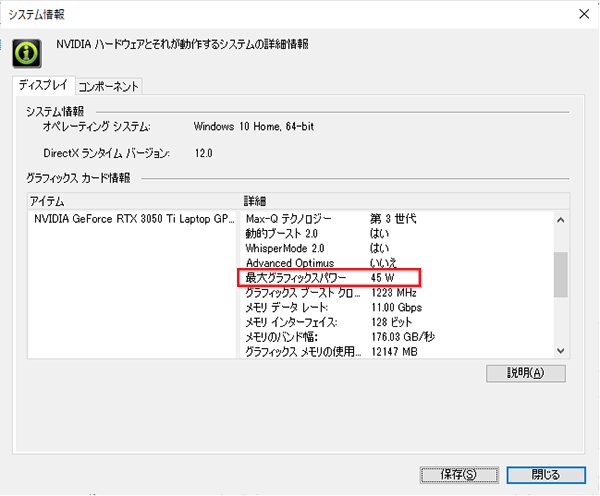
それでも、XPS 15 (9510)で計測した3DMark Time Spyの結果を確認すると、GTX 1650Tiなどのスコアを軽く超えており、映像編集も比較的快適に使える性能です。
なお、8K動画などの本格的な動画の編集や、複雑な3DCGの作成といった負荷の高いクリエイティブな作業が目的であれば、もっと性能の高いグラフィックスを搭載した機種の方がいいです。
括弧()内は最大グラフィックスパワー
目を惹くデザイン性の高いボディ
XPS 15 (9510)は、性能の高さはもちろん、目を惹くデザイン性の高さも大きな特徴となっています。
まず、目につくのは、上下左右全てのベゼル幅が狭い、狭額縁ディスプレイです。画面占有比が約92.9%と非常に高く、非常にすっきりとした見た目です。
かっこいいだけでなく、表示されている画面に集中しやすく、ネット動画を見る場合などは、その世界感に没頭できるでしょう。

ボディ素材には、CNC削り出しのアルミ素材を採用しています。下の画像は、フロストカラーのボディですが、上品で、爽やかなイメージです。エッジ部分にはダイヤモンドカットが施されていて、細部にもこだわった、質の高さを感じます。



フロストカラーのボディの内側は、アークティック ホワイトで、パームレスト部の素材は、グラスファイバーです。汚れにくいように、コーティングもされており、美しい状態をキープしたまま、使用することができます。
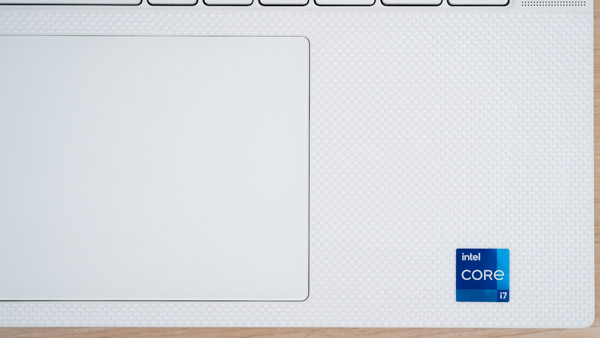
さらに、高性能CPUと、外部GPUを搭載した高めのスペックながら、排気口が目立たないように配置されています。排気口がむき出しのゲーミングノートPCのようなデザインに抵抗がある方にも使いやすいです。

なお、プラチナシルバー+ブラックのボディも選択できます。下の画像は、従来モデルのXPS 15 (9500)のものですが、外観はほとんど一緒だと思うので、参考にしてください。


フルサイズのSDカードリーダーを搭載
最近では、クリエイター向けの構成のノートPCでも、SDカードリーダー非搭載の機種を時々目にします。XPS 15 (9510)は、インターフェイスはUSB-Cのみと限られていますが、フルサイズのSDカードリーダーを備えているのが、嬉しいです。
一眼レフやスマホなどから、写真や画像を取り込む点で、SDカードがあると便利です。カメラによっては、Wi-FiやBluetoothで接続して、写真や動画を取り込むこともできますが、速度がそれほど速くないです。その点、XPS 15 (9510)の搭載するSDカードリーダーはアクセス速度も速いです。RAWモードで撮った大量の写真を一度に読み込むような場合でも、非常に快適に使用できるでしょう。

最大64GBメモリ、2TB SSDを選択可能
XPS 15 (9510)は、最大64GBのメモリ、最大2TBのSSDを選択することができます。メモリを多く消費するクリエイター向けソフトを使用する場合や、写真や動画を沢山保存しておきたい場合などは、32GB以上の大容量メモリや、2TBの大容量ストレージを選択しておくといいでしょう。
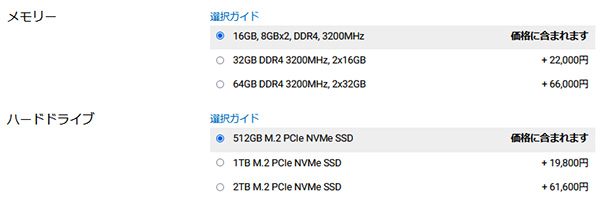
また、PCの内部を確認すると、メモリスロット x2、M.2スロット x2の構成となっていました。自己責任とはなりますが、購入後に自分でメモリや、ストレージの増設・換装を行うこともできます。
後から交換できない液晶やCPUの部分は妥協せずにいいものを選択しつつ、メモリやストレージを最小構成にしておいて初期投資を抑え、後から自分で増設・換装するのも手だと思います。なお、当サイトでは、メモリやストレージの増設のサポート・動作保証は行っていませんので、ご了承ください。

4スピーカーで優れたサウンドが楽しめる
ノートPCには比較的小型のスピーカーを内蔵した機種が多いため、スピーカー音がいいと感じる機種はそれほど多くありません。その中で、XPS 15 (9510)は、音圧、音質ともに高く、ノートPCとしてはトップクラスの良質なサウンドを楽しむことができます。ノートパソコン基準で点数をつけると、10点満点で8点といったところです(5点が普通です。音質についての評価はあくまで主観です。ご了承下さい)。
キーボード面の両側には1.5W x2のツイーターを、底面の両側には2.5W x2のウーファーが配置されています。4スピーカー、合計ピーク出力8Wというスピーカー構成により、質の高いサウンドを実現しています。


従来モデル・下位モデルとの比較
XPS 15 (9510)と、従来モデルのXPS 15 (9500)、下位モデルのInspiron 15 Plus (7510)との比較を行います。現在入手可能な構成での比較となります。
従来モデルのXPS 15 (9500)は、XPS 15 (9510)とほぼ同じボディに、第10世代Core H + GTX 1650Tiという構成で、中身が一世代前という感じとなります。現時点では、価格は安くなっていませんが、即納モデルがあるのが魅力です。急ぐ方は、こちらを検討してもいいかもしれません。
下位モデルのInspiron 15 Plus (7510)は、一部XPS 15 (9510)と同じCPUやGPUを選択できつつ、価格は安いです。ただし、FHD液晶のみです。クリエイターも使えるノートPCを、価格を抑えて購入したい方に適しています。例えば、これからクリエイター向けソフトの使い方を覚えたい方などにおすすめです。
一方、XPS 15 (9510)は、最新のCPU・GPUを搭載し、3.5K 有機ELディスプレイも選択できるなど、より目的に合った構成を選択しやすくなっています。メモリやストレージも大容量のものを選択出来ます。なによりデザインがよく、ハイセンスのクリエイターも満足できる外観でしょう。
| [本製品] XPS 15 (9510) |
[従来モデル] XPS 15 (9500) |
[下位モデル] Inspiron 15 Plus (7510) |
|
| 画像 |  |
 |
 |
| CPU | Core i9-11900H Core i7-11800H Core i5-11400H |
Core i7-10750H | Core i7-11800H Core i5-11400H |
| GPU | RTX 3050Ti | GTX 1650Ti | RTX 3050 RTX 3050Ti |
| メモリ | 16GB~64GB | 16GB | 8GB / 16GB |
| ストレージ | 最大2TB PCIe SSD | 512GB PCIe SSD | |
| 液晶サイズ | 15.6型 | ||
| 液晶種類 | FHD+ 3.5K 100% DCI-P3 UHD+ 100% Adobe RGB |
UHD+ 100% Adobe RGB | FHD 100% sRGB |
| 質量 | 約1.96kg~ | 約2.05kg~ | 約1.895kg~ |
| サイズ[mm] | [幅]344.72 [奥行]230.14 [高さ]18.0 |
[幅]356.06 [奥行]228.9 [高さ]16.72~18.99 |
|
| バッテリー | 56Wh / 86Wh | 86Wh | 56Wh / 86Wh |
| 価格[税込] | 19万円台~ | 26万円台~ | 12万円台~ |
各用途の快適度
XPS 15 (9510) の各用途の快適度は次のように考えます。もちろん、細かい用途や、ソフトによっても快適具合は変わってきますので、参考程度にご覧下さい。
| 用途 | 快適度 | コメント |
| Web閲覧 Office作業 |
◎ | 16:10のディスプレイで画面が見やすく、スペックも高く、快適に作業できるでしょう。 |
|---|---|---|
| 動画鑑賞 | ◎ | 3.5K 有機ELや、UHD+液晶は、解像度も高く、広色域なので、鮮やで精彩な映像を表示できます。スピーカー音もとてもよく、非常に快適に動画鑑賞ができます。 |
| オンライン会議 | ○ | カメラ、マイク、スピーカーを備えており、普通にオンライン会議に参加できます。 |
| RAW現像 画像編集 |
◎ | Tiger Lake-H45シリーズのCPUを搭載し、Adobe系のソフトの使用も快適です。UHD+液晶であれば、100% Adobe RGBクラスと広色域なので、印刷用の写真の編集にも対応できます。 |
| 動画編集 | ◎ | CPUおよびGPU性能がそこそこ高く、快適に動画編集ができます。3.5K 有機ELディスプレイは、100% DCI-P3クラスと色域が広く、動画編集にもおすすめです。 |
| ゲーム | ○ | GeForce RTX 3050Tiを搭載し、エントリークラスのゲーミング性能を備えています。ハイリフレッシュレート液晶ではありませんが、息抜きにゲームをプレイする程度であれば、十分だと思います。 |
ディスプレイのチェック
XPS 15 (9510)のディスプレイのチェックです。
上で紹介したように、3種類の液晶から選択できますが、今回チェックしたのは、3.5K 有機EL タッチ対応ディスプレイです。
3.5K (3456x2160) 有機EL タッチ
今回搭載されていたパネルは「1D20G 156XG01」でした。
3.5Kと解像度が高く、色域も広いため、クリエイティブな作業に適しています。有機ELパネルなので、黒をしっかりと表示することができ、高いコントラスト比が特徴的です。ただし、有機ELパネルは、焼き付きが起こるため、同じ画面を表示しっぱなしにしないように注意しましょう。また、焼き付き対策として、Windows 10の設定が初期状態からダークモード(アプリの背景などが黒くなっているモード)になっています。黒基調が好きではない方は、有機EL以外のパネルがいいと思います。
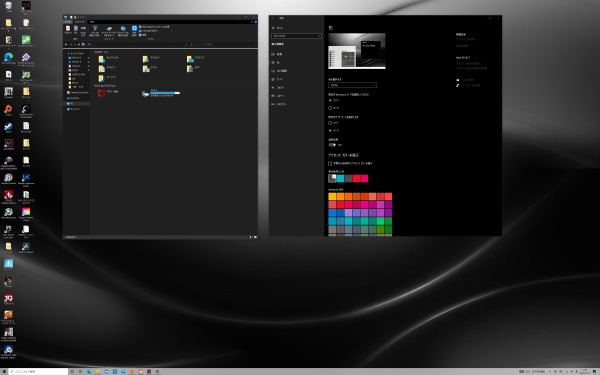
その他の特性については以下のタブをクリックしてご覧ください。なお、最大輝度は、当サイトの計測では380cd/m2とやや高めです。
- 色域
- RGB
発色特性 - 視野角
- 映り込み・
ギラつき - フリッカー
色域は広いです。当サイトの計測結果は、下表のとおりです。
| sRGBカバー率 | 100% |
|---|---|
| DCI-P3カバー率 | 100% |
| Adobe RGBカバー率 | 98.4% |

ガンマ補正曲線を確認すると、3色ともほぼ揃っており補正されていないことがわかります。自然な発色です。
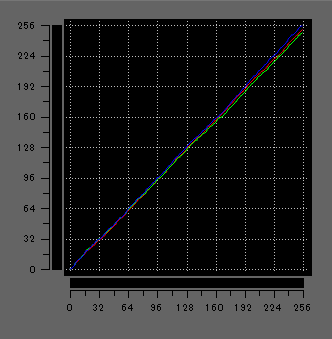
視野角は広いです。

反射防止のディスプレイであるため、光沢液晶よりは映り込みが抑えられています。ただし、タッチパネル対応のため、画面が白に近いと、斜めの格子状の電極線がやや見えます。ギラつきは、ほとんど感じません。


どの輝度にしても、フリッカーが発生していました。周波数が約240Hzと低めなので、体質によっては、目の疲れや頭痛を感じやすいかもしれません。
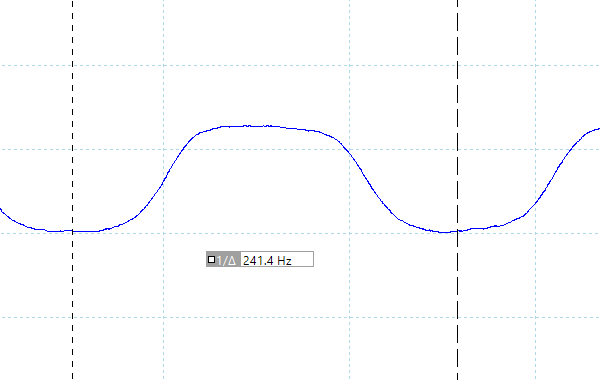
※フォトディテクターにオシロスコープを繋げて計測
Dell PremierColorのソフトウェアから、シネマ(DCI-P3)、写真(Adobe RGB)、インターネット(sRGB)、ブルーライト削減などを選択することができ、色域、色温度などを変更できます。ただし、色温度には変化があるように感じましたが、色域に変化があるようには感じませんでした。
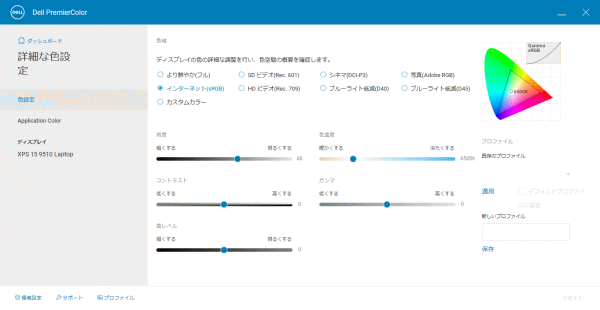
※画像をクリックすると拡大できます
キーボードおよびタッチパッドのチェック
XPS 15 (9510)のキーボードとタッチパッドのチェックです。
実測で、キーピッチは横:19mm弱、縦:18mm、キーストロークは約1.3mmです。
特にサイズが小さいキーもなく、配置も標準的です。キーストロークはやや浅めですが、割としっかりとした打鍵感があるので、比較的打ちやすいと思います。
タッチパッドは、かなり大きめのサイズです。ジェスチャー操作も含めて、使いやすいです。

※画像をクリックすると拡大できます

バックライトも付いています。

パフォーマンスのチェック
パフォーマンスのチェックです。
XPS 15 (9510)では、Dell Power Managerを使用して、サーマル設定を変更することができます。
ここでは、デフォルトの「最適化」と、最も高いパフォーマンスが出る「超高パフォーマンス」での計測を行いました。
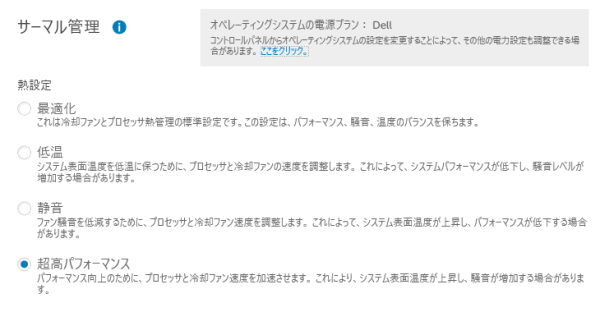
CPU
XPS 15 (9510)では、Core i9-11900H、Core i7-11800H、Core i5-11400Hを搭載したモデルがあります。
今回チェックしたのは、Core i7-11800H搭載モデルです。8コア/16スレッド、cTDP:35-45Wと、高性能のプロセッサーとなっています。
ベンチマークの結果は以下の通りです。マルチコア、シングルコアのどちらも、高めのスコアが出ています。マルチコアでは、同じCore i7-11800Hを搭載したゲーミングノートPCほどには、スコアが伸びませんでしたが、比較的薄型の筐体としては、十分高い処理性能を発揮できていると思います。
~ CPU性能の評価 ~
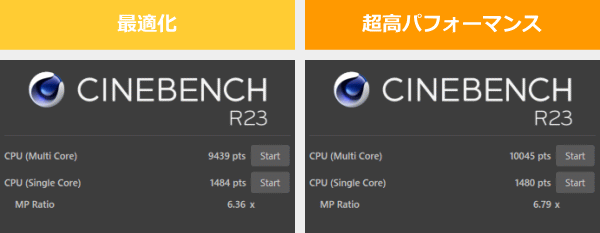
:レビュー機で計測したスコア(他のスコアは別のPCで計測した代表値)
メモリ
XPS 15 (9510)のメモリ形式は、DDR4-3200です。最大64GBの大容量メモリも選択できます。
~メモリ性能の評価 ~
今回、SiSoftware Sandra 2020のソフトでメモリの速度を計測しようとすると、ブルースクリーンになってしまうので、計測はしていません。
グラフィックス
今回は、GeForce RTX 3050Ti Laptopを搭載しており、スコアは下表の通りです。
最大グラフィックスパワーは45Wと高くありませんが、GTX 1650Tiを超える順当なスコアが出ています。クリエイティブな用途に使用する、比較的コンパクトなボディのノートPCが搭載するグラフィックスとしては、ちょうどいいと思います。
~ グラフィックス性能の評価 ~
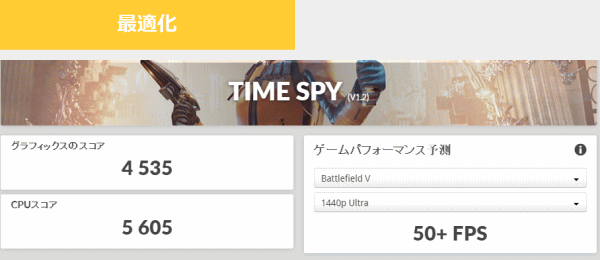

:レビュー機で計測したスコア(他のスコアは別のPCで計測した代表値)
W(ワット):最大グラフィックスパワー
GPU-Zで確認したGeForce RTX 3050Ti Laptopの情報は次の通りです。動作モードを変えても、GPUクロックは変化しませんでした。
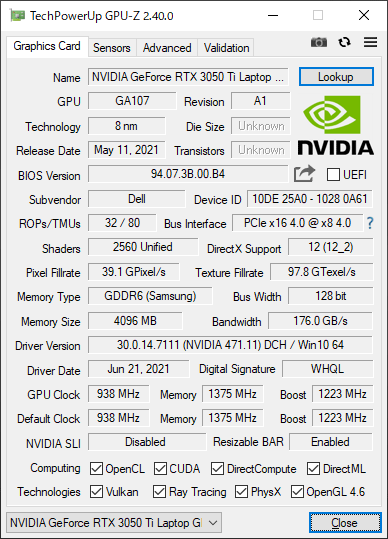
ストレージ
ストレージには、PCIe-NVMe SSDを搭載しており、高速です。
~ ストレージ性能の評価 ~
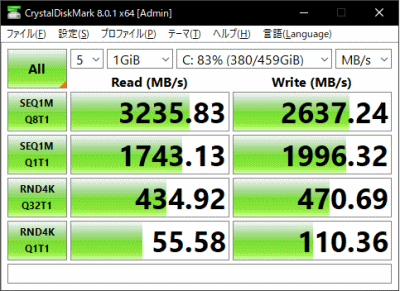
:レビュー機で計測したスコア(他のスコアは別のPCで計測した代表値)
SDカードスロット
フルサイズのSDカードスロットを搭載しており、アクセス速度も速いです。挿入時、SDカードは少し出っ張ります。
~ SDカードスロット性能 ~


クリエイターソフトの処理時間
各クリエイターソフトの処理時間を掲載します。ここでは、「パフォーマンスモード」で計測した結果のみ掲載します。

今回、Core i7-11800Hを搭載していますが、現像時間が非常に短かったです。また、RAWで撮影したデジタル写真の明るさを変えたり、彩度を変えたり、補正ブラシを使ったりしてみましたが、反応が非常に速く、快適に現像作業ができました。sRGB 100%クラスの液晶とAdobe RGB 100%の液晶を選ぶことができ、Lihgtroomの使用に最適なノートパソコンだと思います。
:レビュー機で計測したスコア(他のスコアは別のPCで計測した代表値)
「Lightroomにおすすめノートパソコン」の記事も興味があればご覧ください

CPU性能が高いことに加え、GeForce RTX 3050Tiの外部グラフィックスを搭載しており、AIを使った重い処理も含めて、処理速度は速いです。Adobe PhotoShopも快適に使用することが出来ます。
| 処理時間 | |
| ニューラルフィルター(肌をスムーズに) | 約4秒 |
| ニューラルフィルター(JPEGのノイズを削除) | 約1分33秒 |
| ニューラルフィルター(スタイルの適用) | 約10秒 |
| スーパー解像度 | 約6秒 |
| コンテンツに応じた塗りつぶし | 約4秒 |
| 被写体を選択 | 約3秒 |

10分の4K/30fps動画の書き出しが6分未満で終わりました。実用的な十分の速度です。カット編集や各種エフェクトをかけてみても、それほどストレスなく使えます。ただ、少し気になるのがボディの表面温度で、動画編集のような負荷が高めの作業をすると、パームレスト部分が暖かくなり、手のひらが不快に感じます。動画編集をするときは、パームレストの上に、リストレストなどを置いたほうがいいと思います。
※ グラフィックスは全てノートPC用
:レビュー機で計測したスコア(他のスコアは別のPCで計測した代表値)
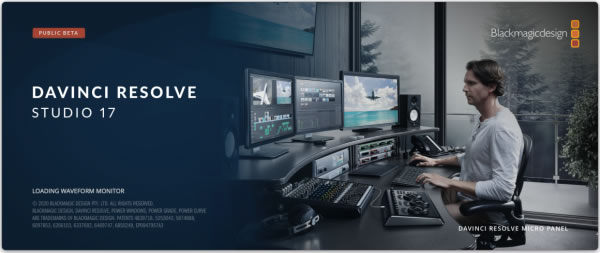
※ MacBook以外(Windowsノート)は、エンコーダーに、QSV、NVIDIA、AMD等を選択
ゲームベンチマーク&フレームレート
動作モード
ゲームに付属のベンチマーク機能のスコア、または実際にゲームをプレイしFrapsで計測したフレームレートを掲載します。
なお、サーマル管理の画面で動作モードを選択できますが、ここでは「超高パフォーマンス」モードにして計測しています。
eスポーツタイトルのフレームレート
国内で人気の高いeスポーツタイトルの平均フレームレートを掲載します。すべて同じバージョン、同じ状況で計測しているわけではないので、あくまで参考値としてご覧ください。
今回試した全てのタイトルにおいて、高画質設定でも60 fps以上出ていました。息抜き程度にeスポーツタイトルを楽しむには、十分な性能です。
:レビュー機で計測したスコア(他のスコアは別のPCで計測した代表値)
W(ワット):最大グラフィックスパワー(max TGP)
 軽い部類のゲーム
Apex Legends(DX11)
|
||
|---|---|---|
| 解像度 | 品質 | 平均fps |
| 1920x1080 | 低設定 | 156 fps |
| 高設定 | 91 fps | |
 軽い部類のゲーム
VALORANT
|
||
|---|---|---|
| 解像度 | 品質 | 平均fps |
| 1920x1080 | 低設定 | 240 fps |
| 高設定 | 172 fps | |
 軽い部類のゲーム
フォートナイト
|
||
|---|---|---|
| 解像度 | 品質 | 平均fps |
| 1920x1080 | 低設定 | 241 fps |
| 高設定 | 106 fps | |
| 最高設定 | 81 fps | |
 軽い部類のゲーム
PLAYERUNKNOWN'S BATTLEGROUNDS
|
||
|---|---|---|
| 解像度 | 品質 | 平均fps |
| 1920x1080 | 非常に低い | 117 fps |
| 中型 | 109 fps | |
| ウルトラ | 94 fps | |
その他のゲームタイトルのフレームレート
その他のゲームのベンチマークスコアを下の表に掲載します。
重い部類のゲームでも、画質を下げることで、普通にプレイできるタイトルも少なくなさそうです。また、中程度の重さのゲームであれば、比較的高めの画質でもプレイできると思います。
ゲーミングノートPCではありませんが、ライトにゲームをプレイするのにもちょうどいいです。
※ 初稿時のPSO2:NGSのベンチマークスコアの掲載に間違いがありました。訂正してお詫びいたします。
:レビュー機で計測したスコア(他のスコアは別のPCで計測した代表値)
W(ワット):最大グラフィックスパワー(max TGP)
 重い部類のゲーム
サイバーパンク2077(DX12)
|
|||
|---|---|---|---|
| 解像度 | 品質 | DLSS | 平均fps |
| 1920x1080 | 低 | オフ | 58 fps |
| 高 | オフ | 40 fps | |
| ウルトラ | オフ | 31 fps | |
| 自動 | 47 fps | ||
 重い部類のゲーム
ウォッチドッグス レギオン(DX12)
|
|||
|---|---|---|---|
| 解像度 | 品質 | DLSS | 平均fps |
| 1920x1080 | 低 | オフ | 60 fps |
| 高 | オフ | 54 fps | |
| 最大 | オフ | 26 fps | |
| 高性能 | 35 fps | ||
 重い部類のゲーム
ボーダーランズ3(DX12)
|
||
|---|---|---|
| 解像度 | 品質 | 平均fps |
| 1920x1080 | 低 | 77 fps |
| 高 | 52 fps | |
| ウルトラ | 44 fps | |
| 重い部類のゲーム
ファイナルファンタジー 15(DX11)
|
||
|---|---|---|
| 解像度 | 品質 | 平均fps |
| 1920x1080 | 軽量品質 | 79 fps |
| 標準品質 | 65 fps | |
| 高品質 | 45 fps | |
| 重い部類のゲーム
ファンタシースターオンライン ニュージェネシス
|
||
|---|---|---|
| 解像度 | 品質 | 平均fps |
| 1920x1080 | 最低 | 35560 / 141 fps |
| 高 | 9351 / 69 fps | |
| ウルトラ | 5922 / 55 fps | |
初稿時のPSO2:NGSのベンチマークスコアの掲載に間違いがありました。訂正してお詫びいたします。
 中程度の重さのゲーム
シャドウオブザトゥームレイダー(DX12)
|
||
|---|---|---|
| 解像度 | 品質 | 平均fps |
| 1920x1080 | 最低 | 68 fps |
| 中 | 50 fps | |
| 最高 | 38 fps | |
 中程度の重さのゲーム
ファイナルファンタジー 14 漆黒のヴィランズ(DX11)
|
||
|---|---|---|
| 解像度 | 品質 | 平均fps |
| 1920x1080 | 標準(ノート) | 119 fps |
| 高(ノート) | 95 fps | |
| 最高品質 | 75 fps | |
 軽い部類のゲーム
ドラゴンクエストX
|
||
|---|---|---|
| 解像度 | 品質 | 平均fps |
| 1920x1080 | 最高品質 | 20463(すごく快適) |
その他のゲーム
上に掲載していない他のゲームのフレームレートについては、下を参考にしてください。
USB Type-C / HDMIの動作テスト
USB Type-Cの動作チェック
USB Type-Cポートの動作チェックです。
USB-Cポートを3ポート備えており、全てのポートが、DisplayPortと、Power Deliveryに対応しています。また、左側面の2ポートは、Thunderbolt 4にも対応しています。
今回チェックしたのは、左側面の一番奥のUSB-Cポートのみですが、結果は以下の通りです。今回試した機器は全て使用できました。ただし、充電時は、「低速ケーブル」の警告が表示されました。90Wくらいの充電器であれば、負荷がそれほど高くなければ使えます。ただ、低速ケーブルだとPCをするとき、BIOS起動時に警告画面が表示され、「OK」ボタンを押さないと先へ進みません。夜間の自動で実行されるWindows Update時に、PCが勝手に再起動し、BIOS起動中に止まっていて、PCのファンがうるさく回っているときがあります。できれば、付属のACアダプターを使ったほうがいいでしょう。
| 充電 | モニター 出力 |
有線LAN | ||
| ドック | ThinkPad USB Type-C ドック | △ ※3 | ○ | ○ |
| ThinkPad Thunderbolt 3 ドック | △ ※3 | ○ | ○ | |
| PD充電器 ※1 |
90W RAVPower GaN充電器 | △ ※3 | ― | ― |
| 61W RAVPower GaN充電器 | △ ※3 | ― | ― | |
| 45W Lenovoウルトラポータブル | △ ※3 | ― | ― | |
| 30W RAVPower GaN充電器 | △ ※3 | ― | ― | |
| 18W cheero充電器 | △ ※3 | ― | ― | |
| モニター ※2 |
EIZO ColorEdge CS2740 | △ ※3 | ○ | ― |
| Philips 258B6QUEB/11 | △ ※3 | ○ | ○ | |
※2 Type-Cケーブルで接続し、PCへの給電も出来るモニター
※3 低速充電ケーブルであるとの警告が表示
※4 今回は、左側面の一番上部のポートのみでテスト
HDMIの動作チェック
HDMIポートはありません。
質量のチェック
質量のチェックです。
メーカーサイトには「最小重量:1.96kg」と記載されています。当サイトで計測した質量は次の通りです。15.6型の外部グラフィックスを搭載した機種としては、比較的軽めの質量で、持ち運びもしやすいです。
なお、Core i5-11400H搭載モデルは、バッテリー容量が56Whと小さくなり、外部グラフィックスも搭載していないので、もう少し軽くなると思います。
| 質量 | |
| PC本体 | 1.932kg |
| ACアダプター | 468g |
バッテリー駆動時間のチェック
XPS 15 (9510)のバッテリー駆動時間のチェックです。
今回のモデルのバッテリー容量は86Whと、大きめの容量です。
Core i5-11400H搭載モデルのバッテリー容量は56Whとなります。

当サイトにて計測したバッテリー駆動時間は次のようになります。大容量バッテリーを搭載しているので、高性能CPU+外部GPU+3.5K 有機ELという構成の割りには、そこまで短い駆動時間ではないと思います。
| バッテリー駆動時間 | |
| (1) JEITA2.0測定方法 | ー |
| (2) PCMark 10 Modern Office | 6時間56分 |
| (3) 動画再生時 | ー |
| (4) PCMark 10 Gaming | 1時間50分 |
(1) メーカー公表値
(2) 文書作成、ブラウジング、ビデオ会議といった事務作業。アイドル時も多く軽めの処理
(3) ローカルディスクに保存した動画(解像度:720x480)を連続再生
(4) PCMark 10 Battery内のゲームを実行。NVIDIAの設定で最大30fpsに制限
当サイトで計測した1時間あたりの充電容量は次の通りです。普通の充電時間です。
パーツの温度のチェック
Prime95実行時のCPU温度
Prime95で全CPUコアの使用率が100%になる高い負荷をかけたときのCPU温度およびCPU電力の推移を確認します。
「最適化」モードでは、概ね45W前後と高めCPU電力で推移しており、CPU温度は87℃以上、時折100℃に達することもあり、高めの温度です。
「超高パフォーマンス」モードでは、CPU電力が約48W前後と、さらに高くなります。そのため、最初の2分ほどはCPU温度が約100℃、その後もほぼ90℃以上と高いです。
スタイリッシュなボディに、高性能CPUと外部GPUを搭載しているので、どちらのモードでも、CPU温度が高めなのは、仕方がないと思います。
- 最適化時
- 超高パフォーマンス時
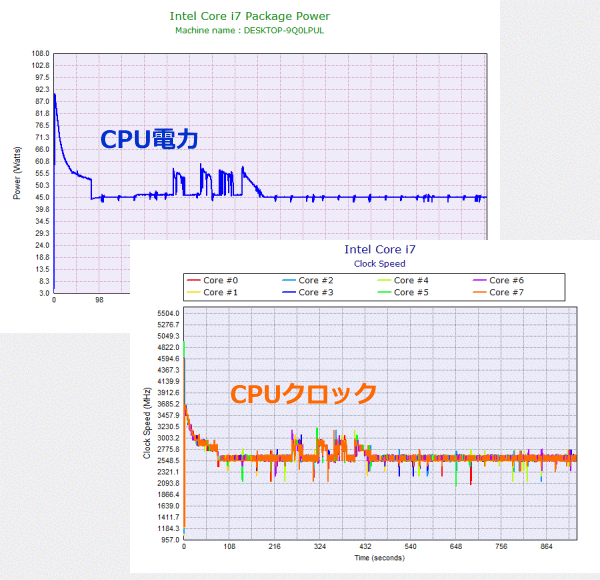
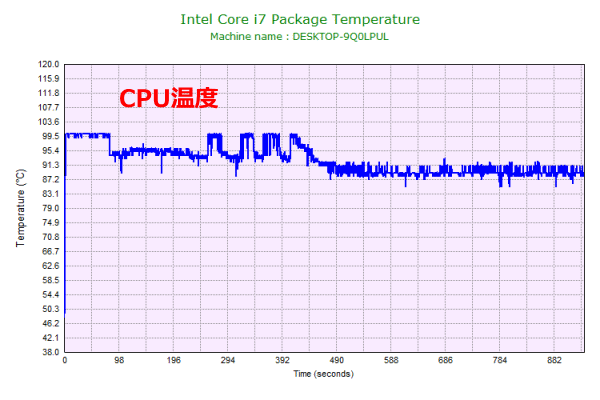
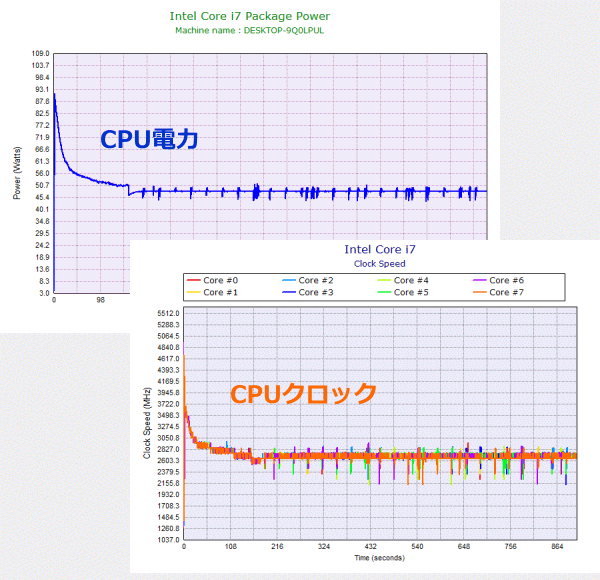
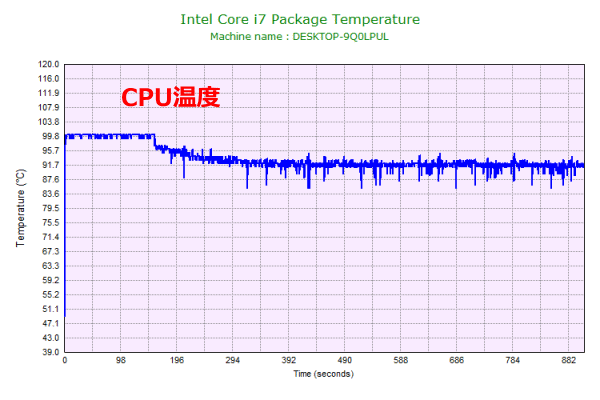
静音性のチェック
動作音(静音性)のチェック結果です。
アイドル時は、ほぼ無音です。編集中の動画をプレビュー再生しているときは、少しうるさく感じるレベルの騒音値となります。さらに、「超高パフォーマンス」モード時に、動画の書き出しのような高負荷をかけると、騒音値が上がり、ややうるさくなります。

部屋を極力無音にしたときの騒音値:20.0dB
※無響室で測定したわけではないので、数値は不正確です
※CPU使用率およびGPU使用率は平均値です
左から1番目:アイドル時(何も操作していない状態)
左から2番目:Adobe Premiere Proで編集中動画をプレビュー再生
左から3番目:Adobe Premiere Proによる4K動画の書き出し
参考までに、当サイトで使用している騒音計が表示する騒音値の目安を掲載します。

表面温度のチェック
本体の表面温度のチェック結果です。
編集中の動画をプレビュー再生する程度負荷をかけると、キーボードがやや暖かくなります。また、パームレストの温度もやや上がり、ずっと手を置いていると、やや不快に感じます。動画の書き出しのような高い負荷をかけると、手のひらが熱くなって不快です。パームレストの温度はもう少し改善してほしいです。

※PCの状態は「静音性のチェック」のときと同じです
消費電力のチェック
消費電力のチェック結果です。確認できた最も高い数値を掲載していますが、数値は変動するため参考程度にご確認下さい。
一般的なノートPCよりは高めの消費電力です。それでも、グラフィックスがGeForce RTX 3050Tiなので、極端に高い消費電力ではありません。

※PCの状態は「静音性のチェック」のときと同じです
※確認できた中で、最も高い消費電力を掲載しています
外観のチェック
XPS 15 (9510)の外観のチェックです。
フレームレス狭額縁ディスプレイを搭載し、とても洗練されたデザインです。
今回のカラーは、フロストで、内側はアークティックホワイトです。

フロストの天板はご覧にようになっています。ホワイトとよく合っていて素敵です。また、指紋なども目立ちにくいです。

上で掲載しましたが、スピーカー音もいいです。


Webカメラは、30 fpsで720pのHDカメラです。画質は普通です。IRカメラも搭載しており、顔認証にも対応しています。

電源ボタンには、指紋センサーが統合されており、指紋認証を使用してWindowsにログインすることもできます。

側面のポート類はご覧の通りです。右側面にはUSB-C(Power Delivery、DisplayPort対応)、SDカードリーダーを、左側面にはUSB-C x2(Thunderbolt 4、Power Delivery、DisplayPort対応)を備えています。フルサイズのUSBポートや、HDMI端子は備えていません。


液晶が開く最大の角度はご覧のとおりです。

底面は、天板のカラーに近いです。

内部の画像です。2つのファンと、2本のヒートパイプが見えます。排気は背面からのみ行います。

2基のメモリスロットを備えており、メモリの増設・換装が可能です。

M.2 スロットを2つ備えています。空きスロット用の放熱板は付いていません。

空きスロットにSAMSUNG 970 EVO PlusのPCIe SSDを増設してみましたが、問題なく認識されました。なお、当サイトでは、サポートや動作保証は行っていませんので、ストレージの増設などを行う場合は、自己責任でお願いします。

ACアダプターは130Wです。なお、Core i5-11400H搭載モデルに同梱されているACアダプターは、90Wとなります。


まとめ
以上が、XPS 15 (9510)のレビューです。
持ち運びもできて、高級感もあるデザインのクリエイター向けのノートPC、XPS 15シリーズの最新機種です。
処理性能が高いTiger Lake-H45シリーズを搭載し、外部グラフィックスにはGeForce RTX 3050Tiを搭載してます。さらに、3.5K Adobe RGB 100%の有機ELディスプレイや、UHD+ sRGB 100%クラスの液晶といった、作業内容に合った広色域ディスプレイを選択できます。ウェブ用の写真・動画編集~印刷用の画像編集や、4K動画の編集作業など、クリエイティブワークに幅広く使用できるでしょう。
また、大容量メモリおよび大容量ストレージを搭載でき、自己責任となりますが、こららの増設・換装ができるのもメリットです。
クリエイターであるからには、持っているPCがダサいと人目が気になると思いますが、この製品なら多くの方が魅力的に感じるでしょう。
価格は安くありませんが、スペック、ディスプレイ、デザイン性を考えると、高過ぎることはありません。エントリークラスのクリエイターノートPCとは差をつけたい、プロレベルのクリエイターにピッタリの一台だと思います。
クリエイターも満足のデザイン
XPS 15 (9510)

特徴
- H45シリーズCore + RTX 3050Ti
- 3.5K 有機EL / UHD+の広色域ディスプレイを選択可
- 人目を惹く上質なデザイン
こんなあなたに
- ハイアマチュア~プロのクリエイター
- 外でもカッコよく使える高いPCが欲しい方
- 価格19万円台[税込]~

1975年生まれ。電子・情報系の大学院を修了。
2000年にシステムインテグレーターの企業へ就職し、主にサーバーの設計・構築を担当。2006年に「the比較」のサイトを立ち上げて運営を開始し、2010年に独立。
毎年、50台前後のパソコンを購入して検証。メーカーさんからお借りしているパソコンを合わせると、毎年合計約150台のパソコンの実機をテストしレビュー記事を執筆。
関連ページ





